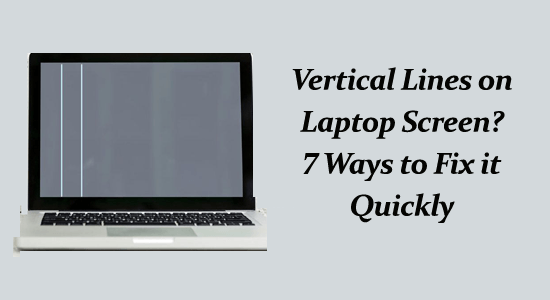
Pysty- tai vaakasuuntaisten viivojen näkeminen kannettavan tietokoneen tai pöytätietokoneen näytöllä ei ole hyvä merkki. Tämä tarkoittaa varmasti, että näytölläsi on vakavia ongelmia.
Jos näet sinisiä, punaisia, vihreitä tai mustia pystysuoria viivoja kannettavan tietokoneen näytöllä, tämä artikkeli on sinua varten. Tässä oppaassa opit vianetsintäratkaisuja kannettavan tietokoneen näytön pystysuoran mustan viivan korjaamiseen.
Korjaaksesi vioittuneet Windows-järjestelmätiedostot, suosittelemme Advanced System Repair -toimintoa:
Tämä ohjelmisto on yhden luukun ratkaisu, jolla voit korjata Windows-virheet, suojata sinua haittaohjelmilta, puhdistaa roskapostit ja optimoida tietokoneesi maksimaalisen suorituskyvyn saavuttamiseksi kolmessa helpossa vaiheessa:
- arvioitu erinomaiseksi Trustpilotissa . _
- Napsauta Asenna ja skannaa nyt asentaaksesi ja tarkistaaksesi tietokoneongelmia aiheuttavat ongelmat.
- Napsauta seuraavaksi Napsauta tästä korjataksesi kaikki ongelmat nyt korjataksesi, puhdistaaksesi, suojataksesi ja optimoidaksesi tietokoneesi tehokkaasti.
Miksi kannettavan tietokoneeni näytöllä on viiva?
Olipa se pysty- tai vaakasuuntainen, nämä viivat ovat seurausta useista ongelmista. Kannettavan tietokoneen näytön juovia aiheuttavia tekijöitä ovat usein ylikuumeneminen, näytön tai sitä yhdistävien johtojen fyysiset vauriot, näytön ja valitun näytön resoluution väliset ristiriidat, virheelliset virkistystaajuusasetukset tai vanhentuneet laiteohjaimet ja käyttöjärjestelmät.
Se voi johtua myös viallisesta HDMI- tai DisplayPort-näyttöohjainongelmasta tai jopa järjestelmän laajuisesta virheestä, joka aiheuttaa kannettavan tietokoneen näytön toimintahäiriön.
Kuinka korjata pystysuuntaiset mustat viivat kannettavan tietokoneen näytöllä?
Tässä osiossa olemme käsitelleet mahdollisia vianetsintäratkaisuja, jotka auttavat sinua korjaamaan pystysuorat viivat näytössä .
Sisällysluettelo
Vaihda
Ratkaisu 1: Liitä videokaapeli uudelleen
Löysät tai vaurioituneet liitännät voivat vääristää grafiikkaa, mukaan lukien pystysuorat viivat. Kun liität videokaapelin uudelleen, varmistat oikean yhteyden näytön ja näytönohjaimen välillä, mikä saattaa ratkaista ongelman.
Jos uudelleenliittäminen ei auta, kaapelin vaihtaminen toiseen HDMI- tai DisplayPort-kaapeliin voi olla hyvä idea korjata tämä ongelma.
Ratkaisu 2: Vaihda kaapeli (HDMI, nauha, näyttöportti)
Nauhakaapeli vastaa tietojen siirtämisestä järjestelmän GPU:sta näytölle. Jos tässä kaapelissa on ongelma, se voi aiheuttaa pystysuoraa viivaa näytöllä. Vaurioituneen nauhakaapelin liitännät voivat olla katkenneet tai oikosulussa, mikä voi johtaa häiriöihin näytölle lähetetyissä tiedoissa.
Korvaamalla viallisen nauhakaapelin uudella, vahingoittumattomalla kaapelilla palautat oikean yhteyden emolevyn ja näytön välille, mikä saattaa poistaa pystysuorat viivat kannettavan tietokoneen näytöltä.
Ratkaisu 3: Käytä näytön laadun vianmääritystä
Näytön laadun vianmääritys havaitsee automaattisesti näytön ohjaimiin, näytönohjaimiin tai näytön asetuksiin liittyvät ongelmat, jotka voivat aiheuttaa pystysuoria mustia viivoja. Se on suunniteltu toimimaan eri käyttöjärjestelmien kanssa, mikä varmistaa yhteensopivuuden ja tarkkuuden ongelmien diagnosoinnissa.
Noudata näitä ohjeita käyttääksesi näytön laadun vianmääritystä laitteellasi.
- Siirry hakuvalikkoon ja kirjoita ohjaus . Napsauta seuraavaksi tulosluettelosta Ohjauspaneeli .
- Aseta sitten Näytä- asetukseksi Suuret kuvakkeet näytön oikeassa kulmassa.
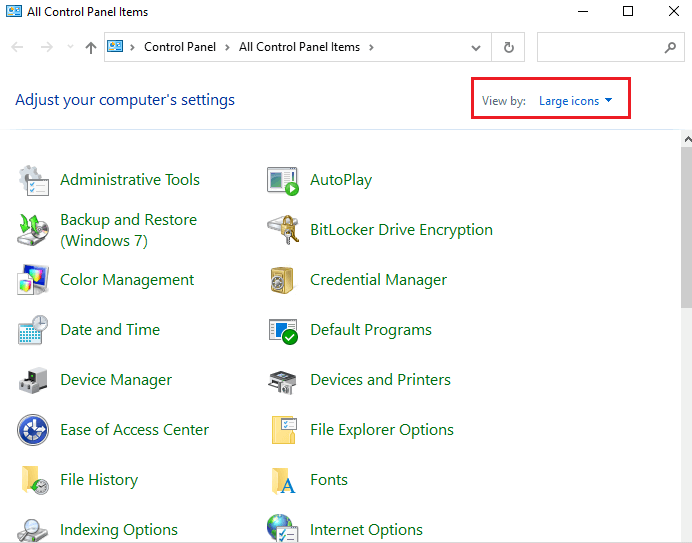
- Napsauta seuraavaksi Vianmääritys- vaihtoehtoa.
- Napsauta vasemmassa ikkunassa Näytä kaikki .
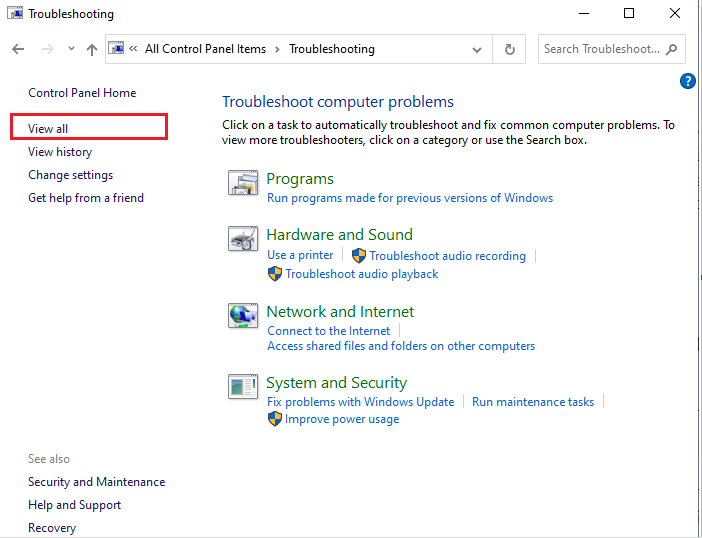
- Paina nyt Näytön laatu
- Anna järjestelmänvalvojan salasana tai anna asianmukaiset oikeudet pyydettäessä.
Ratkaisu 4: Korjaa järjestelmätiedostojen korruptio
Jos Windowsin järjestelmätiedostoissa on ongelmia, voit korjata vioittuneet järjestelmätiedostot System File Checker (SFC)- ja Deployment Image Services and Management (DISM) -komentojen avulla.
Yritä ensin käyttää SFC-komentoa tietokoneellasi ja jos se ei toiminut, käytä DISM-komentoja korjataksesi kaikki vioittuneet järjestelmätiedostot.
- Paina Windows + R -näppäintä käynnistääksesi Suorita- valintaikkunan.
- Kirjoita sitten Suorita-ikkunaan cmd ja paina Enter .
- Kun komentokehote avautuu, kirjoita sfc/scannow ja paina Enter
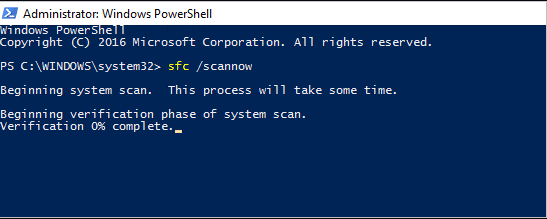
- Ole kärsivällinen, kunnes skannausprosessi on valmis. Se kestää noin 15 minuuttia.
- Kun SFC-skannausprosessi on valmis, tarkista, ovatko pystysuorat viivat näytössä korjattu. Jos kohtaat edelleen virheen, suorita DISM-komento komentokehotteessa.
- Käynnistä komentokehote, kirjoita dism /online /cleanup-image /restorehealth ja paina Enter
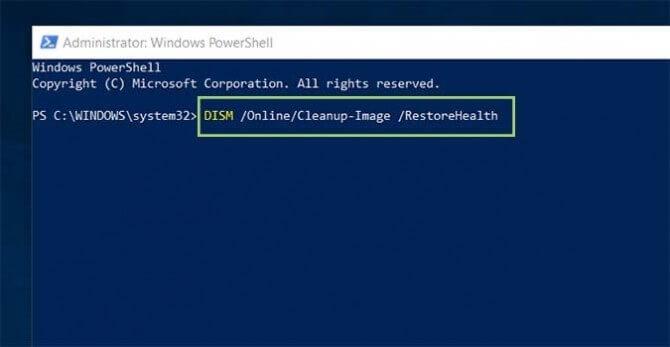
- Odota, kunnes skannausprosessi on valmis. Se kestää noin 30 minuuttia.
- Tarkista, onko ongelma ratkaistu nyt, kun olet käynnistänyt tietokoneen uudelleen.
Ratkaisu 5: Päivitä näytönohjain
Vanhentunut tai yhteensopimaton ohjain voi aiheuttaa ristiriitoja tai virheitä kuvien ja grafiikan näyttämisessä, mikä johtaa pystysuorien viivojen näyttämiseen.
Lisäksi näytönohjaimen ohjaimen päivittäminen parantaa järjestelmän suorituskykyä ja ratkaisee yhteensopivuusongelmia, kuten pystysuorat mustat viivat kannettavan tietokoneen näytöllä .
Päivitä näytönohjain näiden ohjeiden mukaan.
- Napsauta Windows + X -näppäimiä ja avaa Laitehallinta valikosta.
- Kaksoisnapsauta ohjaimia, tarkista, tarvitsevatko tietokoneesi ohjaimet päivityksiä, ja kirjoita ne muistiin.
- Siirry sitten valmistajan verkkosivustolle ja lataa tietokoneesi ominaisuuksien mukainen ohjain.
.exe -tiedostot ladataan tietokoneellesi. Suorita tiedostot kaksoisnapsauttamalla niitä asentaaksesi ohjaimet
Lisäksi voit päivittää ohjaimen helposti suorittamalla Driver Updater -työkalun. Tämä ohjelmisto päivittää automaattisesti vanhentuneet ohjaimet ja ratkaisee helposti muita ohjaimiin liittyviä ongelmia.
Ratkaisu 6: Säädä näytön tarkkuus
Voit myös säätää tietokoneesi näytön resoluutiota tarkistaaksesi, aiheuttaako jokin kannettavan tietokoneen näyttöasetuksista ongelmia.
Säädä näytön tarkkuutta noudattamalla näitä ohjeita.
- Siirry työpöydällesi napsauttamalla Windows + D -näppäimiä. Napsauta nyt hiiren kakkospainikkeella tyhjää aluetta ja valitse Näyttöasetukset .
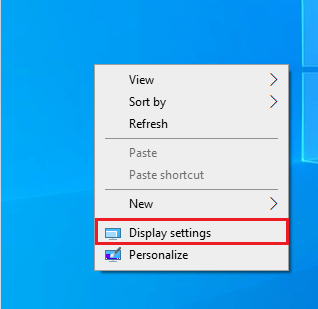
- Siirry oikeanpuoleisen välilehden Näytön tarkkuus -kohtaan, laajenna avattava valikko ja valitse suositeltu resoluutio kuvan mukaisesti.
Tarkista nyt, onko tietokoneesi pystysuorat viivat korjattu nyt.
Ratkaisu 7: Pyyhi näyttö varovasti vanupalloilla
Toinen syy on pölyn ja roskien kerääntyminen näytölle ja kehyksen sisälle, joita vanupallo voi auttaa poistamaan. Lisäksi pumpulipallo voi imeä runkoon jääneen kosteuden, mikä voi johtaa korroosioon tai sähköhäiriöihin, jotka aiheuttavat näitä viivoja.
Lopuksi tämä voi kohdistaa kehyksen sisällä olevat väärin kohdistetut sähköliitännät, mikä voi myös myötävaikuttaa näihin pystysuoraan mustiin viivoihin. Näin ollen tämä yksinkertainen vaihe voi usein auttaa ratkaisemaan tällaiset näyttöongelmat.
Suositeltu ratkaisu - Korjaa Windows-virhe ja tehosta tietokoneen suorituskykyä
Jos etsit yhden luukun ratkaisua Windowsin virheiden ja suorituskykyongelmien korjaamiseen, sinun on kokeiltava .
Tämä on edistynyt korjaustyökalu, jonka ammattilaiset ovat kehittäneet käsitelläkseen erilaisia Windows PC -virheitä ja -ongelmia. Tässä on joitain ongelmia, jotka voit helposti korjata tämän työkalun avulla - pelivirheet, rekisterivirheet, BSOD-virheet, sovellusvirheet, DLL-virheet.
Näiden lisäksi se voi myös korjata vaurioituneita Windows-järjestelmätiedostoja, pitää järjestelmän suojattuna viruksilta/haittaohjelmilta ja parantaa tietokoneen suorituskykyä ratkaisemalla suorituskykyyn liittyviä ongelmia.
Viimeiset sanat
Yhteenvetona voidaan todeta, että pystysuorien viivojen havaitseminen kannettavan tietokoneen näytöllä voi olla turhauttavaa. Tässä artikkelissa käsiteltyjä vaiheita on useita, joiden avulla voit yrittää korjata ongelman.
Tässä blogissa olen kokeillut yksinkertaisimpia ratkaisuja, jotka toimivat monille PC-käyttäjille, ja toivon, että yksi niistä auttaa sinua ehdottomasti.
Onnea…!
![Xbox 360 -emulaattorit Windows PC:lle asennetaan vuonna 2022 – [10 PARHAAT POINTA] Xbox 360 -emulaattorit Windows PC:lle asennetaan vuonna 2022 – [10 PARHAAT POINTA]](https://img2.luckytemplates.com/resources1/images2/image-9170-0408151140240.png)
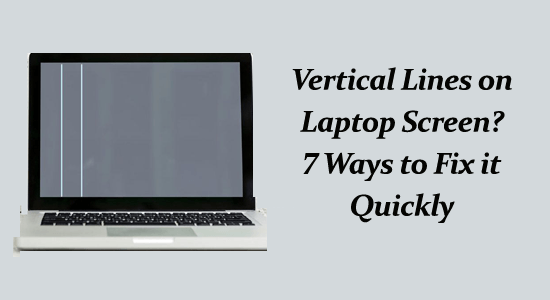
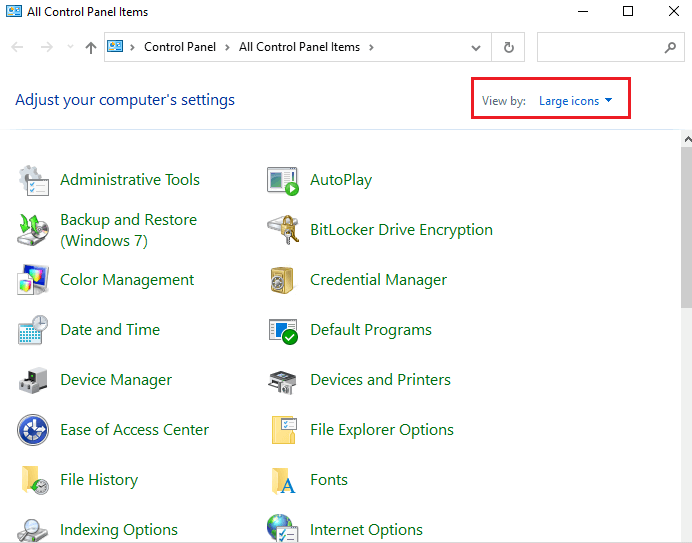
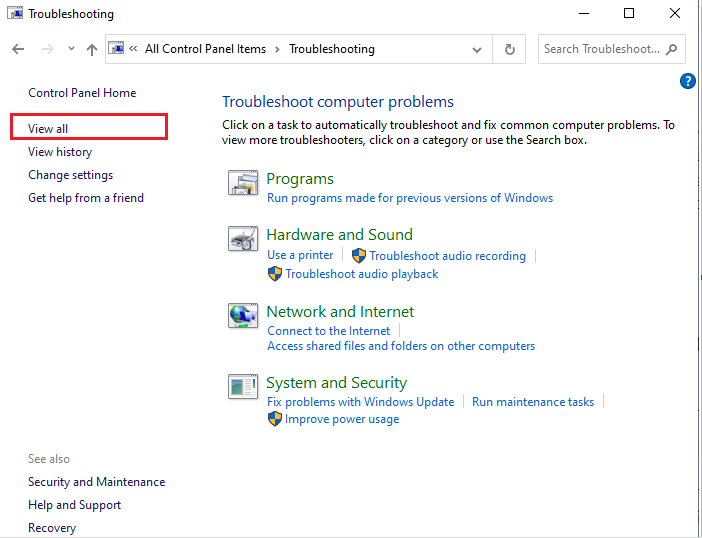
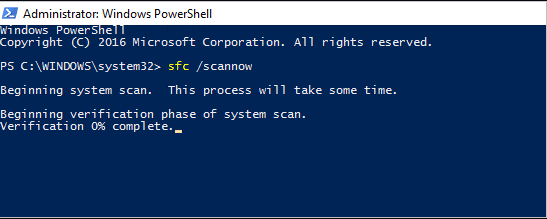
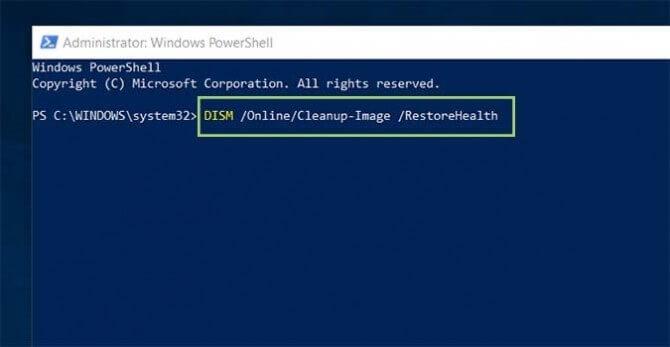
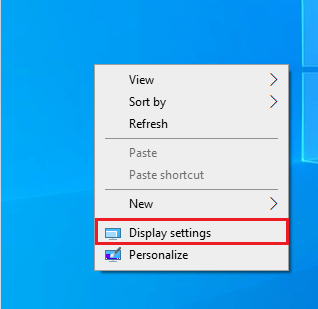
![[100 % ratkaistu] Kuinka korjata Error Printing -viesti Windows 10:ssä? [100 % ratkaistu] Kuinka korjata Error Printing -viesti Windows 10:ssä?](https://img2.luckytemplates.com/resources1/images2/image-9322-0408150406327.png)




![KORJAATTU: Tulostin on virhetilassa [HP, Canon, Epson, Zebra & Brother] KORJAATTU: Tulostin on virhetilassa [HP, Canon, Epson, Zebra & Brother]](https://img2.luckytemplates.com/resources1/images2/image-1874-0408150757336.png)

![Kuinka korjata Xbox-sovellus, joka ei avaudu Windows 10:ssä [PIKAOPAS] Kuinka korjata Xbox-sovellus, joka ei avaudu Windows 10:ssä [PIKAOPAS]](https://img2.luckytemplates.com/resources1/images2/image-7896-0408150400865.png)
